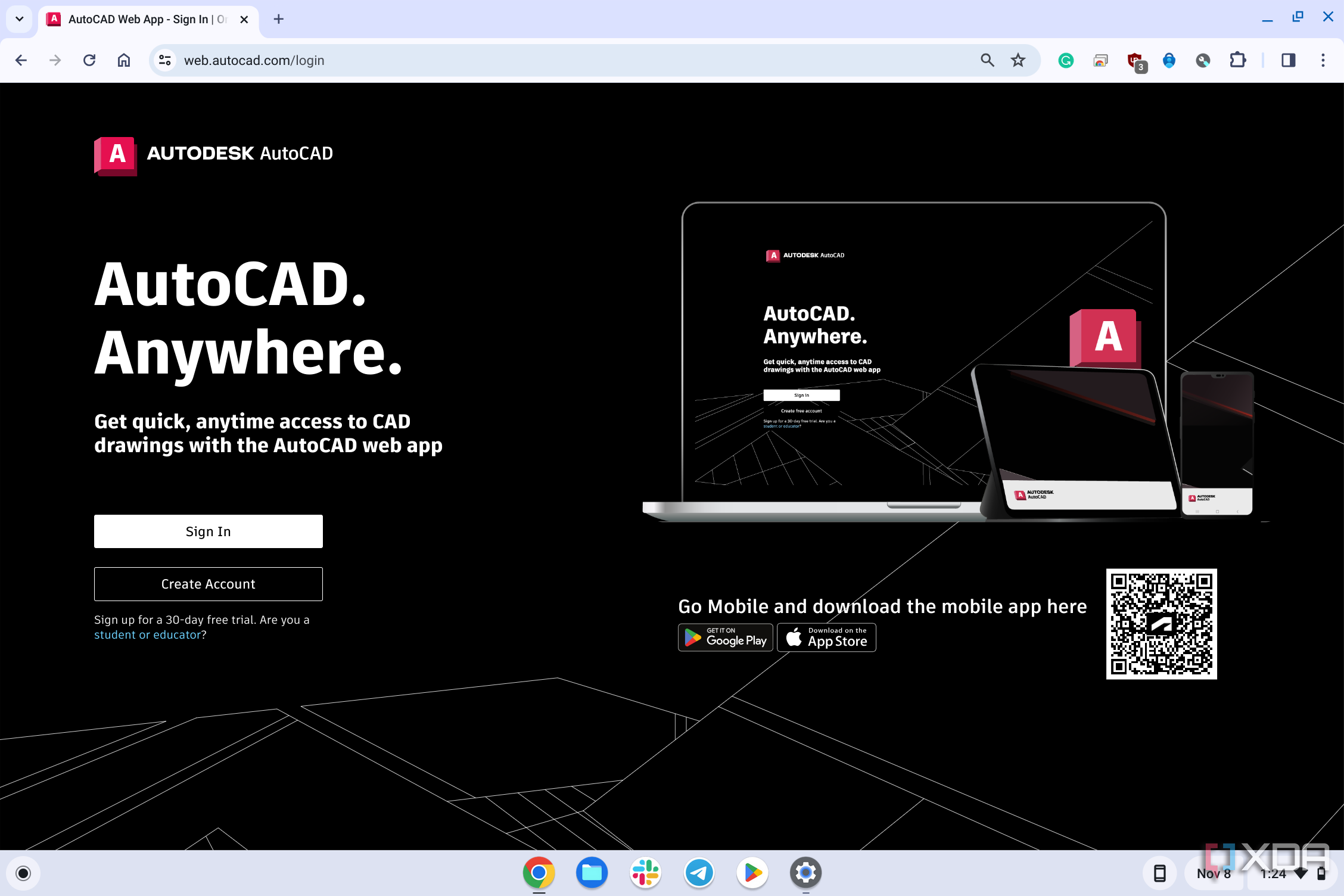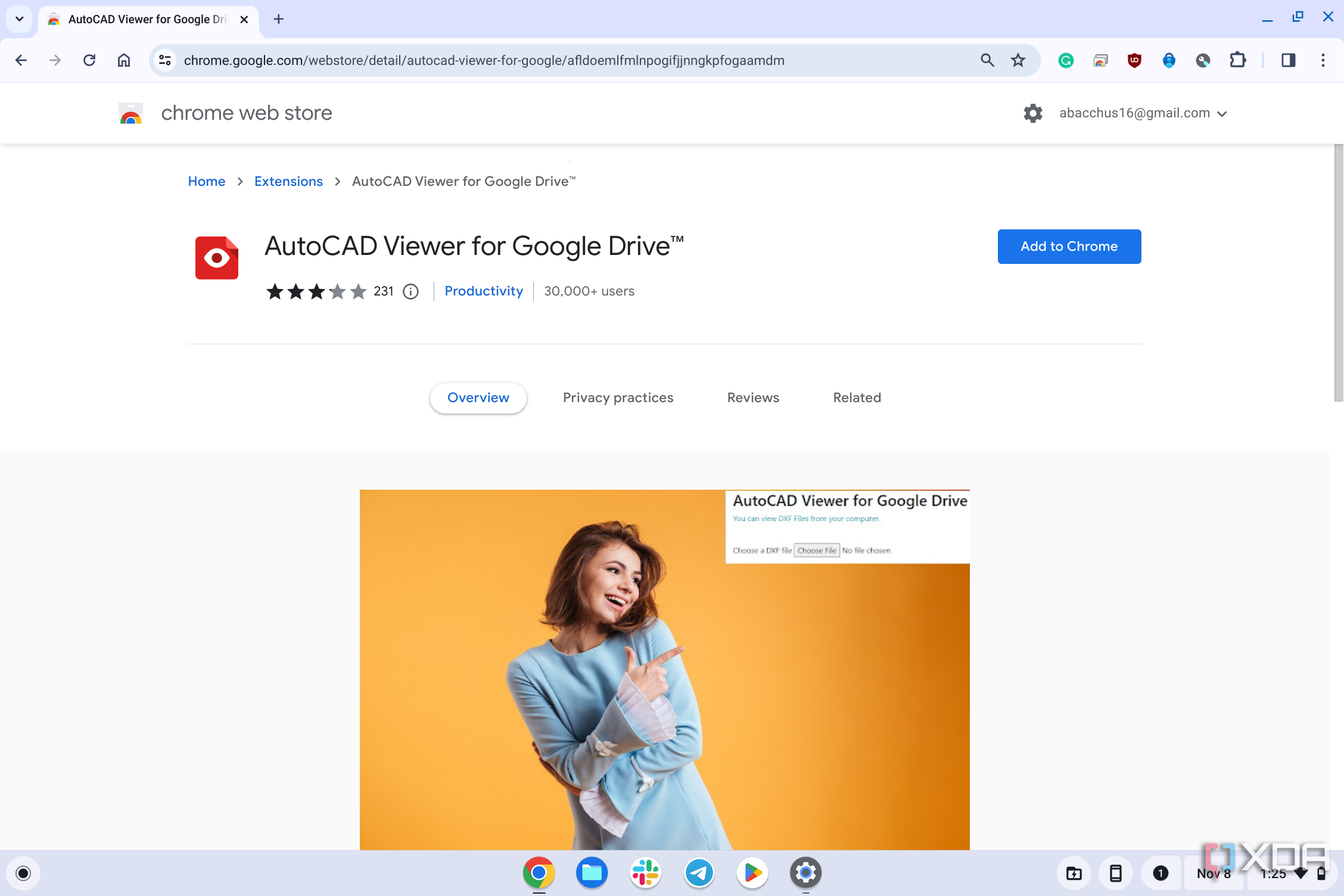Распространено заблуждение, что Chromebook не поддерживает мощное программное обеспечение, установленное на ПК или Mac. Если вы студент инженерного факультета, вам, возможно, придется запустить на своем ноутбуке несколько довольно ресурсоемких приложений. Chromebook — отличное решение для студентов, поскольку они безопасны и экономичны.
Если вы студент инженерного факультета и используете Chromebook, вам, вероятно, потребуется запустить AutoCAD для выполнения некоторых заданий курса. В отличие от ПК, AutoCAD не предлагает встроенную установку ChromeOS. К счастью, есть еще несколько простых способов воспользоваться возможностями AutoCAD для черчения на Chromebook или другом устройстве ChromeOS. Мы рассмотрим онлайн-версию AutoCAD для студентов, а также обсудим, как запустить полную версию AutoCAD с помощью Parallels для корпоративных клиентов.
Как запустить AutoCAD на Chromebook
Использование браузера
Если AutoCAD вам нужен только для самых простых задач, таких как вводный курс проектирования или черчения, лучше всего запустить AutoCAD в браузере или использовать Progressive Web App (PWA). AutoCAD предлагает надежную онлайн-платформу для облачных вычислений с достаточной мощностью. Вот как
- Чтобы использовать AutoCAD онлайн, вам нужно всего лишь войти в учетную запись AutoDesk вашего университета или организации и выбрать онлайн-вариант.
- Если вы уже вошли в свою учетную запись AutoDesk, вы можете получить доступ к онлайн-платформе напрямую через web.autocad.com.
Основным недостатком использования AutoCAD онлайн является необходимость хранить файлы в облаке. К счастью, AutoCAD позволяет легко интегрировать любой облачный сервис со своим веб-приложением. Это резко контрастирует со случаем с MATLAB online. В веб-приложении AutoCAD вы можете выбрать Dropbox, Box, OneDrive, Google Driveи другие в качестве основного облачного хранилища. Эта опция значительно упрощает работу с AutoCAD в браузере для выполнения заданий и совместных проектов.
Скорость в браузере, честно говоря, впечатляет. AutoCAD безупречно работает в веб-приложении для большинства задач 2D-проектирования. Если вы попробуете более продвинутое 3D-черчение, произойдет небольшая задержка, но этого и следовало ожидать. Используя AutoCAD в браузере, вы по-прежнему можете редактировать геометрию, а также выбирать, перемещать, вращать и масштабировать объекты на чертежах. У вас также есть доступ к инструментам рисования, свойствам и слоям. Вы даже можете добавить отзыв непосредственно в файл DWG, не изменяя существующий чертеж. Конечно, есть несколько расширенных функций вращения и манипулирования, которые можно найти только в версии AutoCAD для ПК, но в целом возможности веб-приложения впечатляют.
Использование расширений AutoCAD для ChromeOS
Вы также можете установить расширения для AutoCAD. С помощью AutoCAD Viewer вы можете просматривать файлы AutoCAD в веб-браузере Chrome, если у вас нет доступа к подписке для использования основного веб-сайта. Легко начать.
- Запустите Интернет-магазин Chrome.
- Найдите программу просмотра AutoCAD для Google Drive.
- Нажмите Добавить в Chrome.
- После запуска расширения щелкните его значок на панели инструментов.
- Выберите файл, чтобы просмотреть его.
Очевидно, что гораздо приятнее использовать локальную копию AutoCAD на ПК, имеющую дополнительные функции и локальное хранилище файлов. Тем не менее, для студентов, использующих AutoCAD при выполнении заданий, это должно помочь. Это не идеально, но с ним можно выполнить работу в крайнем случае. Если у вас Chromebook с поддержкой LTE, это даже лучше, поскольку вы можете получить доступ к своим файлам где угодно.
Запустите AutoCAD на Chromebook с помощью Parallels Desktop
Для тех, кто не может обойтись онлайн-решением, есть еще один удобный вариант, если вы являетесь корпоративным или образовательным клиентом. Версию AutoCAD для Windows можно установить с помощью Parallels Desktop для ChromeOS. Parallels Desktop — это полнофункциональный контейнер Windows, который работает на ChromeOS. Это программное обеспечение позволяет вам запускать полную версию Windows, но есть несколько важных вещей, о которых следует знать.
Программное обеспечение Parallels Desktop в настоящее время доступно только для бизнес-клиентов, поэтому в настоящее время эта опция малопригодна для индивидуальных пользователей. С помощью Parallels Desktop для Chrome OS ИТ-отделы могут использовать собственные и полнофункциональные приложения Windows, включая AutoCAD, на устройствах с Chrome OS как онлайн, так и оффлайн. Для запуска Parallels вам потребуется обновление Chrome Enterprise. Подробнее об этом мы поговорим в нашем отдельном руководстве по запуску Windows 10 на Chromebook.
Вот и весь процесс установки AutoCAD на Chromebook или другое устройство ChromeOS с помощью веб-приложения или Parallels. Мы надеемся, что это окажется очень приятным опытом. Для тех, кому нужна локальная установка, Parallels Desktop также является отличным вариантом для корпоративных пользователей.